Næsten et par år før Microsoft annoncerede frigivelsen af flere værktøjer, tjenester, API'er til computergekser som os, der kan lide at finjustere alt, hvad vi lægger hænderne på. En af disse ting var Windows Terminal som ikke var tilgængelig for alle dengang, men som er tilgængelig nu. Vi har set, hvordan du ændrer standard shell, lad os nu i denne artikel, vi lærer, hvordan du tilføjer eller fjerner muligheden for “Åbn i Windows Terminal”Til og fra genvejsmenuen i Windows 10.

I en god periode har vi været udsat for enten brug af kommandoprompt eller Windows PowerShell; Windows Terminal giver os mulighed for fortsat at opleve det sjove ved begge i et enkelt miljø med flere ekstra funktioner. Når du har installeret Windows Terminal, begynder den automatisk at vise muligheden for Åbn i Windows Terminal. Nogle gange sker det, at du ikke finder muligheden i genvejsmenuen, og der kan være flere grunde bag den.
For at kunne tilføje eller fjerne indstillingen fra genvejsmenuen er vi nødt til at udføre visse ændringer i Windows-registreringsdatabasen, som til tider kan være meget vanskelige. Et forkert trin, og dit system begynder at opføre sig unormalt eller starter slet ikke. For at undgå sådanne problemer bruger nedenstående metoder registreringsdatabase-filer, der kan føjes direkte til listen over systemregistre.
Download denne registreringsdatabase fil fra vores server og pakke den ud. Før vi begynder, skal du oprette et systemgendannelsespunkt og derefter følge nedenstående trin. Sørg for, at Windows Terminal allerede er installeret, eller installer den fra Windows Store.
Føj "Åbn i Windows Terminal" til kontekstmenuen
For at tilføje indstillingen Åbn i Windows Terminal i genvejsmenuen skal du navigere til den udpakkede mappe med registreringsdatabase-filer.
Dobbeltklik på Add_Open_in_Windows_Terminal.reg registreringsdatabase fil.
Når du får en UAC-prompt, skal du klikke på Ja.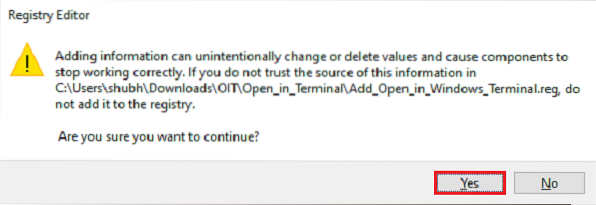
Klik på Ok på prompten til tilføjelse af registreringsdatabasen.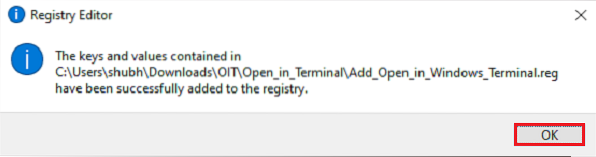
Inden du kontrollerer, om indstillingen er tilgængelig i genvejsmenuen eller ej, skal du gemme alt arbejdet og genstarte dit system. Naviger nu til en hvilken som helst mappe eller placering, højreklik på en fil eller et tomt rum, muligheden for Åbn i Windows Terminal vil være til stede.
Fjern "Åbn i Windows Terminal" fra genvejsmenuen
For at fjerne muligheden for Åbn i Windows Terminal i genvejsmenuen skal du navigere til den udpakkede mappe med registreringsdatabase-filer.
Dobbeltklik på Fjern_Open_i_Windows_Terminal.reg registreringsdatabase fil.
Når du får en UAC-prompt, skal du klikke på Ja.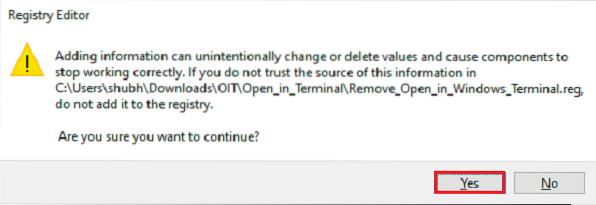
Klik på Ok på registreringsdatabasen tilføjelsesprompten.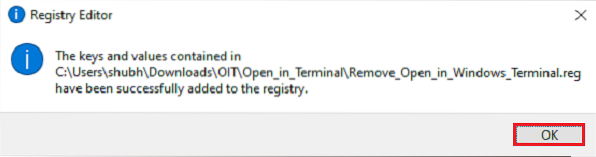
Genstart dit system igen, så indstillingen fjernes fra genvejsmenuen.
TIP: Hvis du ønsker det, kan du også nulstille Windows Terminal-indstillinger til standard.

 Phenquestions
Phenquestions


